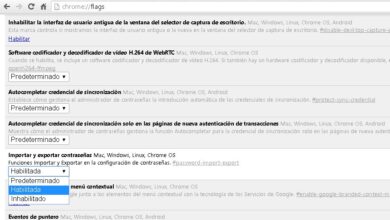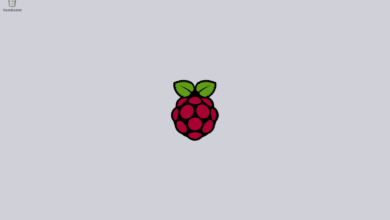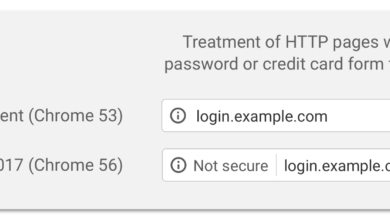Comment bloquer certains programmes pour les empêcher de s’exécuter sous Windows
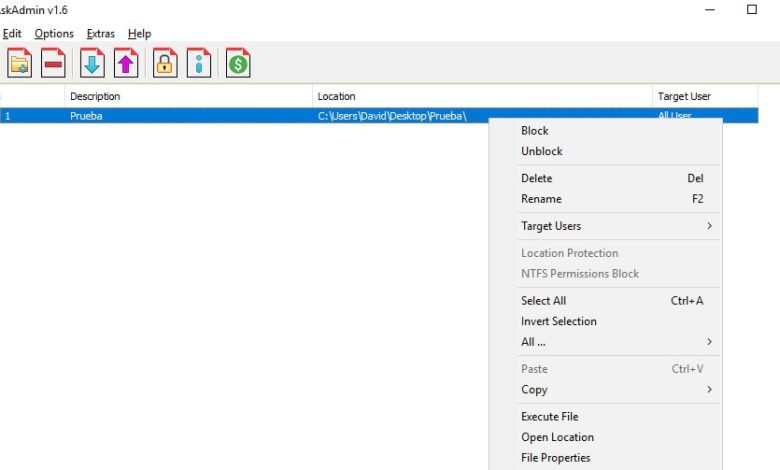
Il se peut que ce soit le cas, ce qui est plus fréquent qu’on ne le pense, qu’un seul ordinateur avec un compte Windows soit utilisé par plusieurs personnes, des utilisateurs qui ont accès aux mêmes programmes et documents, il faut donc parfois prendre quelques précautions.
Et c’est qu’en fonction de la connaissance de chacun d’eux, il est également possible que les plus inexpérimentés endommagent une application ou une partie du système d’exploitation lui-même . C’est pourquoi nous allons parler du programme AskAdmin , c’est une solution logicielle pour les appareils Windows qui nous permettra de bloquer l’accès à certains programmes ou fonctions du même système comme méthode de protection.
Par conséquent, l’application a été conçue pour les moments où, comme nous le disons, nous permettons à quelqu’un d’autre d’utiliser notre PC , ou l’équipe en utilise généralement plusieurs, dont certains sont quelque peu nouveaux. C’est à ce moment que nous sommes sûrs que nous apprécions empêcher certaines applications de s’exécuter , voyons comment nous pouvons y parvenir.
La première chose sera de télécharger cet outil gratuit à partir du lien que nous avons indiqué, de l’installer sur notre ordinateur à partir du fichier compressé que nous obtenons. Bien sûr, la principale limitation de la version gratuite par rapport au Premium, est qu’ici les éléments bloqués sont limités à un maximum de 10, bien que cela soit largement suffisant pour la plupart des utilisateurs à domicile. Nous dirons également qu’AskAdmin est compatible avec toutes les versions compatibles après Windows XP .
Comment bloquer les applications et les fonctions sous Windows
Pour commencer, nous vous dirons qu’il n’est pas nécessaire que le programme s’exécute en arrière-plan pour que le bloc que nous avons précédemment indiqué soit actif, alors qu’il faut faire attention aux programmes ou dossiers que nous allons bloquer , car cela peut générer des problèmes avec le chargement de Windows si nous optons pour des éléments importants du système.
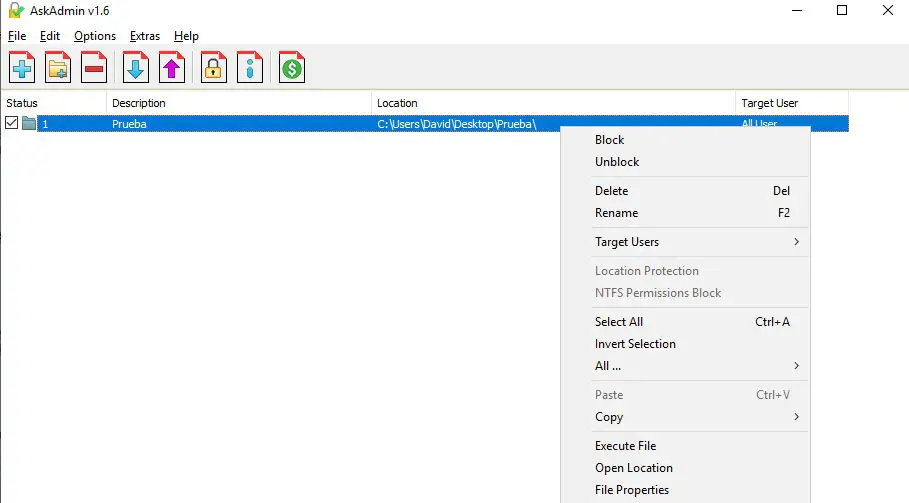
Disons qu’à partir de l’ interface principale du programme, nous pouvons bloquer l’accès à des dossiers complets à partir du bouton représenté par l’un d’entre eux, ou l’exécution de fichiers exécutables indépendants tels que .exe ou .bat à partir du contrôle «+». Pour cela, il suffit de cliquer sur le bouton correspondant et de sélectionner le contenu en question que nous allons bloquer, ou de faire glisser ces éléments directement de Windows vers l’ interface .
Nous devons également garder à l’esprit que nous avons la possibilité d’ajouter des applications Win32 , des fichiers de registre, des outils UWP à partir du Windows Store ou certains composants Windows. Par conséquent, une fois l’élément chargé, on peut cliquer dessus avec le bouton droit de la souris pour accéder au menu contextuel des actions.
Nous verrons ici que nous pouvons bloquer ce contenu , le débloquer, le supprimer, sélectionner un utilisateur pour lequel le blocage sera effectif, ou exécuter le fichier en tant que tel, entre autres.